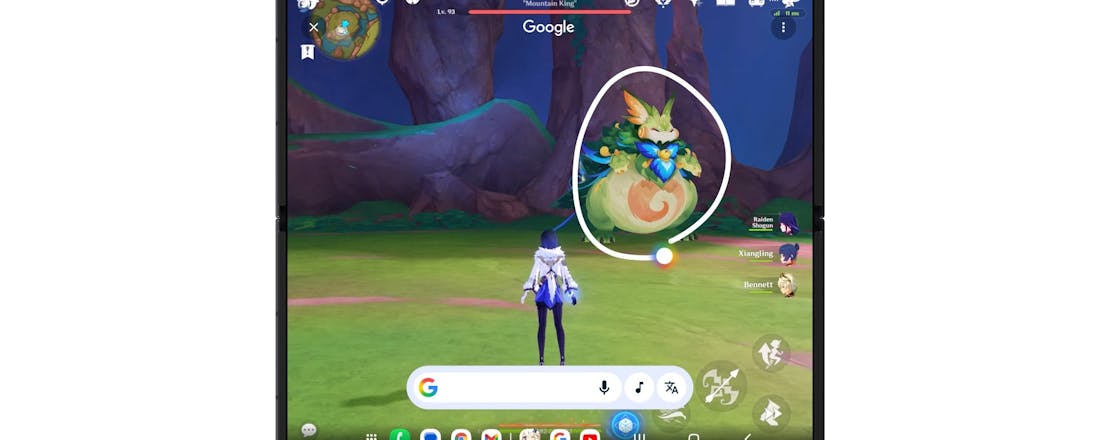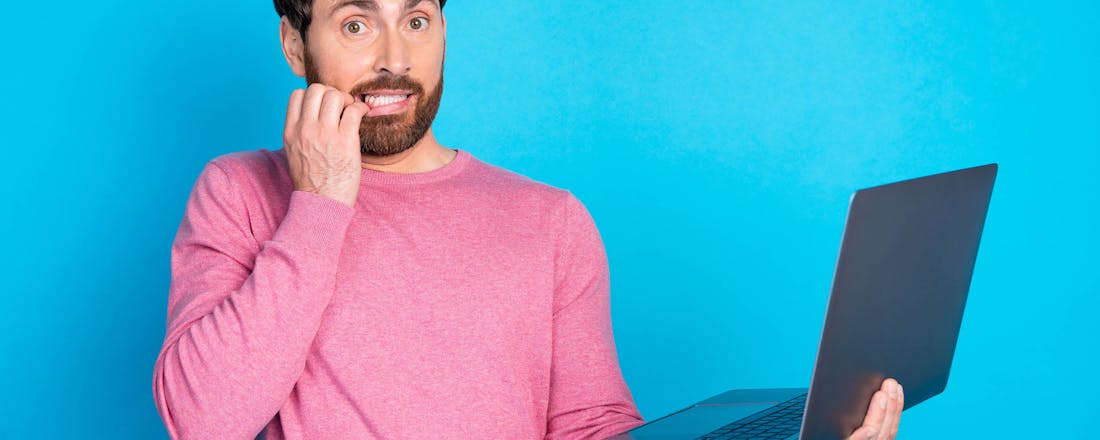Zoeken en vinden in nieuwsgroepen
In tegenstelling tot P2P-netwerken zijn nieuwsgroepen vrij vluchtig. Dat wil zeggen,de informatie (en de bestanden) die er worden neergezet,zullen uiteindelijk allemaal verdwijnen. Afhankelijk van de nieuwsserver waarvan u gebruik maakt, moet u rekenen op een periode tussen de twee en de vier weken om te vinden wat u zoekt.
In tegenstelling tot P2P-netwerken zijn nieuwsgroepen vrij vluchtig. Dat wil zeggen,de informatie (en de bestanden) die er worden neergezet,zullen uiteindelijk allemaal verdwijnen. Afhankelijk van de nieuwsserver waarvan u gebruik maakt, moet u rekenen op een periode tussen de twee en de vier weken om te vinden wat u zoekt. Daarna kan uw kans verkeken zijn,want sommige 'posts' komen slechts één keer voorbij ... Bijgaand de manieren waarop u 'in' nieuwsgroepen op zoek gaat naar de data die u per se wilt vinden.
Nieuwsgroepen
In nieuwsgroepen worden twee soorten berichten geplaatst: (1) gewone tekstberichten en (2) berichten die binaire gegevens bevatten. De eerste soort berichten kunt u zien als forum-/community-boodschappen en dan weet u meteen dat u in de nieuwsgroepen verkeerd zit ... De tweede soort berichten zijn al dan niet in stukken gehakte bestanden: videofragmenten, mp3' s, afbeeldingen, enzovoort. Het nadeel van de nieuwsgroepen is de al genoemde vluchtigheid, het tijdelijk zijn van hun beschikbaarheid. Daar staat een belangrijk voordeel tegenover: hun bandbreedte. Waar u bij een collegap2p-gebruiker maar moet afwachten hoe snel u kunt downloaden, daar is - afhankelijk van de service provider - een nieuwsserver u op volle downloadnelheid van dienst! Echter, die p2p-programma' s hebben handige zoekfuncties en wat dat betreft grijpt u in de nieuwsgroepen mis.
Nieuwsgroeplezer
Het gereedschap dat u sowieso moet gebruiken om de nieuwsgroepen te doorzoeken is de 'nieuwsgroeplezer' , ook wel 'newsreader' genoemd. Nieuwsgroeplezers zijn er in diverse soorten en maten, waarbij het downloaden van binaire posts die worden samengevoegd tot werkbare bestanden slechts een toegevoegde functie is. Een populaire lezer is NewsLeecher, die u kunt downloaden vanaf de website www.newsleecher.com. NewsLeecher is speciaal bedoeld voor het downloaden van binaire bestanden, waarbij nu reeds opgemerkt dat u deze tool verderop in dit artikel nog eens nodig hebt.
Stap 1
[afbeelding0]Meteen nadat u een nieuwsgroeplezer heeft geïnstalleerd, brengt u deze in contact met een nieuwsserver. Daarvoor verwijzen we u naar uw Internet Service Provider of naar een commerciële nieuwsserver (afbeelding 1).
Stap 2
[afbeelding0]De eerste taak van nieuwsgroeplezers is het inlezen van de berichtkoppen van de nieuwsitems. Let wel, u gaat natuurlijk niet de berichtkoppen van alle nieuwsgroepen inlezen, nee, u neemt alleen een abonnement op de nieuwsgroepen waarin u bent geïnteresseerd (afbeelding 2). Nieuwsgroepen zijn namelijk onderverdeeld in categorieën (= de aparte nieuwsgroepen) die ieder een eigen unieke naam hebben gekregen. Hevel de namenlijst van de nieuwsgroepen over van de nieuwsserver naar de nieuwsgroeplezer.
Stap 3
[afbeelding0]U laat u bij het selecteren leiden door de namen van de nieuwsgroepen. Als de gewenste abonnementen zijn genomen, geeft u de nieuwsgroeplezer opdracht om de berichtkoppen van de geselecteerde nieuwsgroepen in te lezen (afbeelding 3). Als het de eerste keer is dat u contact maakt met de nieuwsgroepen, zult u merken dat de lezer wel even bezig is met het downloaden van alle berichtkoppen. Dat is logisch, want hun aantal loopt zomaar in de miljoenen! Aan de hand van die ingelezen berichtkoppen bepaalt u of u het bijbehorende nieuwsitem wilt inkijken of downloaden.
Stap 4
[afbeelding0]Die lijsten met berichtkoppen kunt u sorteren en nalopen op interessante gegevens (afbeelding 4). Op deze manier kijkt u naar alles wat de nieuwsgroepen u te bieden hebben en - al bladerend - mist u helemaal niets!
Stap 5
[afbeelding0]Natuurlijk heeft NewsLeecher ook een ingebouwde zoekfunctie. Die vertelt u de door u gewenste gegevens; de titel van een speelfilm of de naam van de uitvoerende artiest (afbeelding 5). NewsLeecher laat dan een beperkt aantal berichtkoppen zien, wat uw downloadkeuze sterk vereenvoudigt.
Stap 6
[afbeelding0]En hebt u de berichtkoppen gevonden die u zoekt, dan selecteert u ze waarna u NewsLeecher de opdracht geeft om de hele boel vanuit de nieuwsgroepen over te hevelen naar uw harde schijf.
Tot zover ..
Tot zover de essentie van het pure zoeken en vinden. We praten hier over puur handwerk, zij het dat u dan wel álle berichtkoppen te zien krijgt. U hoeft dus helemaal niets te missen en dat betekent dat u werkelijk elk pareltje kunt weghalen uit de oester die nieuwsgroepen heet! Maar de gemakzuchtige of drukbezette liefhebber kan ook een zoekmachine inzetten.